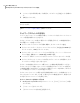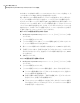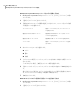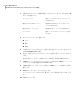Users Guide
3
[優先度およびメッセージの種類の選択]リストをクリックし、電子メールを送信する優
先レベルを選択します。
優先レベルにかかわらず、すべてのメッセージ
が送信されます。
すべてのメッセージ
優先順位が中程度のメッセージと高いメッセー
ジのみが送信されます。
優先度が中および高のメッセージ
優先順位が高いメッセージのみが送信されます。優先度の高いメッセージのみ
優先レベルにかかわらず、どのメッセージも送信
されません。
メッセージなし
4
次のオプションを 1 つ以上選択します。
■ エラー
■ 警告
■ 情報
5
[送信先アドレス]テキストボックスに、通知の送信先電子メールアドレスを入力しま
す(例: admin@domain.com)。
6
任意で、[発信元アドレス]テキストフィールドに送信者の電子メールアドレスを入力
します。
送信者の電子メールアドレスを指定しなかった場合は、製品名が使用されます。
7
[SMTP サーバー]テキストボックスで、電子メール通知を送る SMTP サーバーへの
パスを入力します(例: smtpserver.domain.com)。
8
[SMTP 認証]ドロップダウンリストで、指定した SMTP サーバーを認証する方法を
選択します。
9
SMTP のユーザー名とパスワードを入力します。
ユーザー名とパスワードがわからない場合は、システム管理者に問い合わせてくだ
さい。
10
[OK]をクリックします。
第 4 章 始めましょう
Backup Exec System Recovery のデフォルトオプションの設定
50